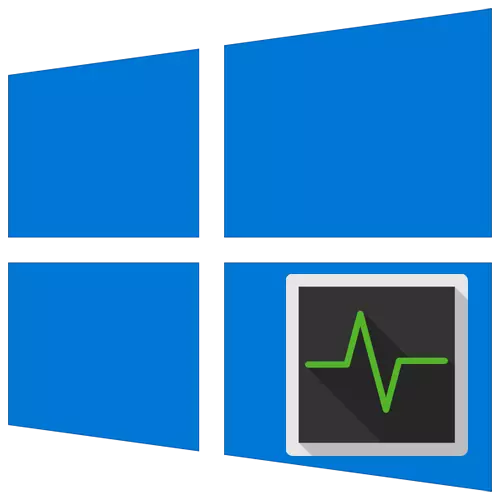
Po defaultu, u svakoj verziji i izdanje Windows operativnog sistema, tu je ugrađeni pomoćni "Task Manager". Potrebno je za upravljanje procesima i dobiti tehničke informacije. U ovom članku ćemo reći o metodama pokretanja ovog alata na računalima Windows 10.
Run metode "Task Manager" na Windows 10
Imajte na umu da sve metode opisane u članku se provode doslovno par klikova i ne zahtijevaju instalaciju third-party softver. Sve akcije se izvode pomoću sistemskih alata i elemenata sučelja. S obzirom da je krajnji rezultat je isti u svim slučajevima, možete odabrati apsolutno bilo koji način i primijeniti u praksi.Način 1: "Taskbar"
Počnimo s jednim od najjednostavnijih metoda. Provodi se na sljedeći način:
- Na "taskbar" kliknite desni klik.
- U kontekstu izborniku koji se pojavi, odaberite Task Manager niz.
- Kao rezultat toga, korisnost s istim imenom će se otvoriti.
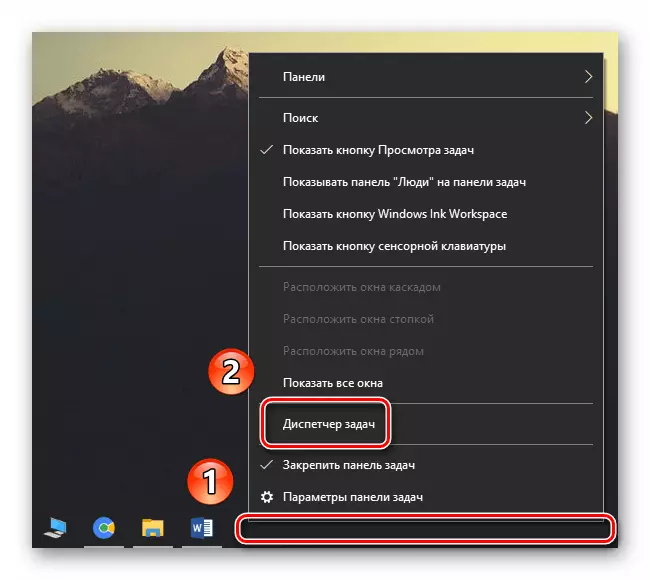
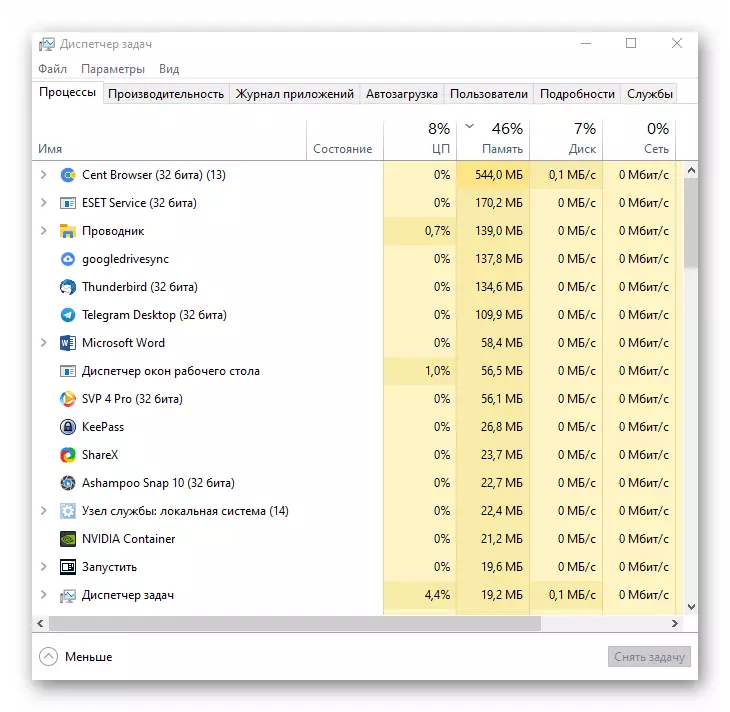
Metoda 2: "Start" meni
Ova metoda je u suštini sličan prethodnom. Jedina razlika je u tome sve akcije neće izvršiti kroz "taskbar", već pomoću dugmeta "Start".
- Kliknite PCM na dugme "Start" u donjem lijevom kutu ekrana. Alternativno, možete koristiti kombinaciju Key + X ključ.
- Kontekstni izbornik će se pojaviti, iz koje želite odabrati stavku Task Manager.
- Na taj način, će se pojaviti prozor pravi alat.
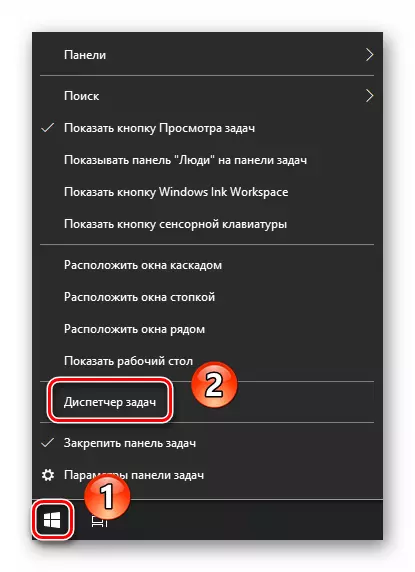
3 metoda: Snap "Run"
Svaka verzija Windows 10 ima ugrađen u "Run" korisnost. Uz to, možete pokrenuti mnogo sistemskih programa, uključujući i "Task Manager".- Kliknite na kombinacije tastature "Windows + R". Kao rezultat toga, prozor književnici će se otvoriti.
4 metoda: System "Traži"
Ova metoda se može koristiti samo ako ne onemogućite funkciju pretraživanja u Windows 10. Inače, još jedan način treba koristiti.
5 metoda: Kombinacija tipki
Svi korisnici se koriste za koristite miš za kontrolu i navigaciju u operativnom sistemu. Međutim, mnoge akcije se može izvršiti i pomoću kombinacije tipki, uključujući i otvaranje "Task Manager".
Pročitajte i: prečice na tastaturi za praktičan rad u Windows 10
- Pritisnite Alt + Ctrl + Delete istovremeno. U prozoru koji se pojavi, odaberite "Task Manager" niz.
- Ako želite odmah pokrenuti program, a zatim koristite "Ctrl + Shift + Esc" paketu.
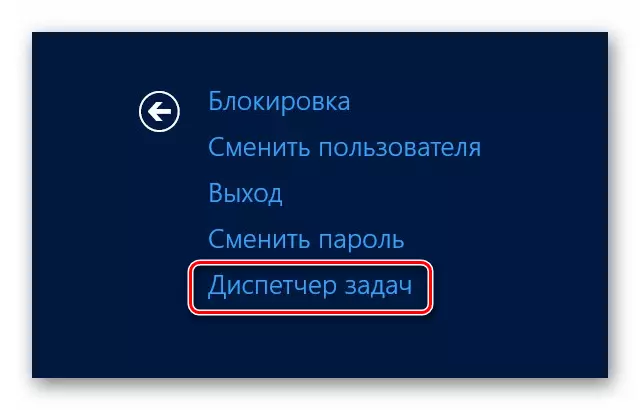
Pročitajte i: Prečice na tastaturi u Windows 10
6 metoda: korijenski direktorij
Kao i svaki program u sustavu Windows 10, "Upravitelj zadataka" ima svoju izvršnu datoteku koja se pokreće prilikom unosa željene naredbe ili pomoću kombinacije tipke. Ako želite, možete direktno nazvati samu datoteke, koja se nalazi na sljedeći način:
C: \ Windows \ System32 \ taskmgr.exe
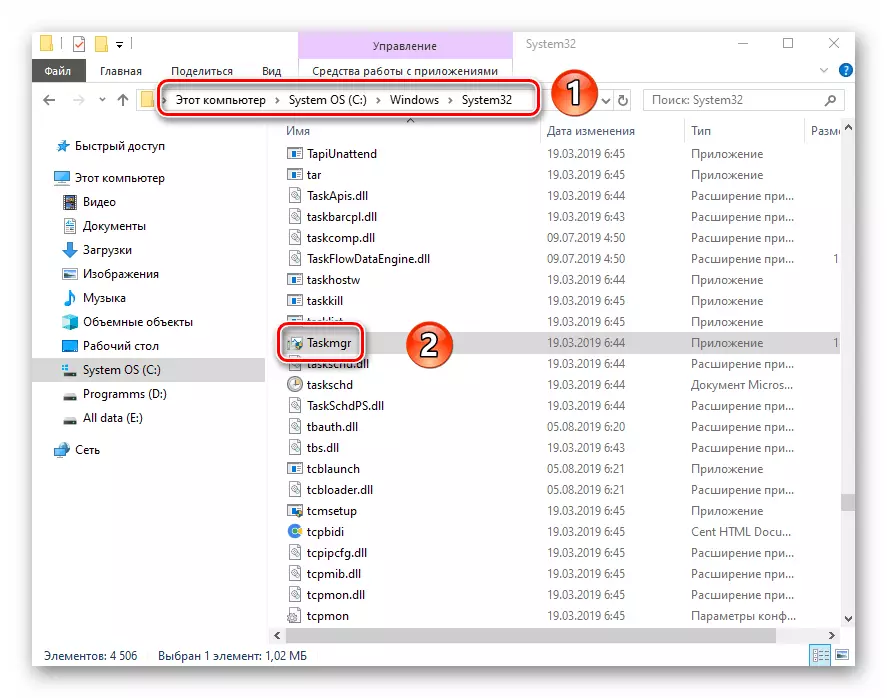
Alternativno, možete kreirati prečicu ove datoteke i pokrenuti je sa "radne površine" ili bilo kojeg drugog zgodnog mjesta. Da biste to učinili, kliknite na njemu s desnim gumbom miša, pokažite pokazivač na "Pošaljite" nizu, a zatim odaberite stavku "Desk" iz podizbornika.
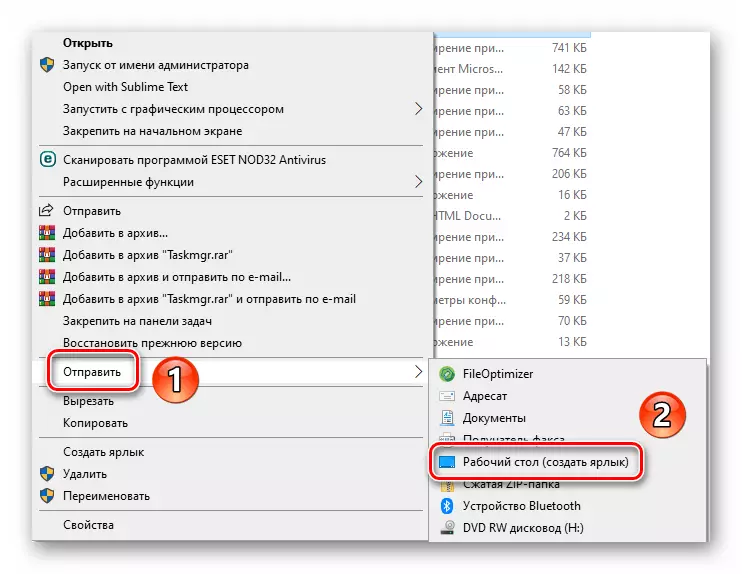
Tako ste saznali za sve osnovne metode pozivanja "upravitelja zadataka". Kao zaključak, želimo da primijetimo da u nekim situacijama, navedeni program ne može biti lansiran. Po pravilu, virusi ili neuspjesi banalnog sistema doprinose tome. U takvim slučajevima vrijedi slijediti preporuke koje smo dali u zasebnom članku.
Pročitajte više: Vraćanje performansi "upravitelja zadataka" u sustavu Windows 10
